怎样用Photoshop合成一只松鼠战士?
1、首先打开松鼠的照片,ctrl+J复制一层。

2、用这2个工具把松鼠的2个爪子弄掉。

3、打开钢盔图片,用钢笔选出。

4、拖入松鼠文档中,大小及位置如下,此层改名为钢盔。

5、钢盔层底部建新层,调出钢盔选区,填充黑色,图层模式柔光,不透明度87%,往底部挪一段距离,这是钢盔的阴影,如果愿意你可以适当高斯模糊一下。

6、打开枪榴弹图片,我也不知道是不是这么称呼这武器。

7、用钢笔抠出主体,拖入文档中,大小及位置如下。

8、选择原始背景层,用钢笔将松鼠的右胳膊选出,ctrl+J复制选区到新层。

9、编辑>操控变形,目的是打造松鼠托枪的造型,添加一些控制点。

10、变形如下。

11、回车确认变形后,用钢笔将松鼠的左胳膊选出。

12、拖入文档中,ctrl+T变形,拉长一些。

13、添加蒙版,将红色部分用黑色笔刷涂抹掉。

14、用钢笔将左爪子选出。

15、拖入文档中,Ctrl+T变形如下,如果有多余部分可添加蒙版去除。


16、这时候整体效果如下,刚才忘了一个步骤,为右胳膊添加阴影,大家自行添加即可。

17、添加渐变映射调整层,图层模式柔光。

18、再添加一个添加渐变映射调整层。

19、添加曲线调整层。
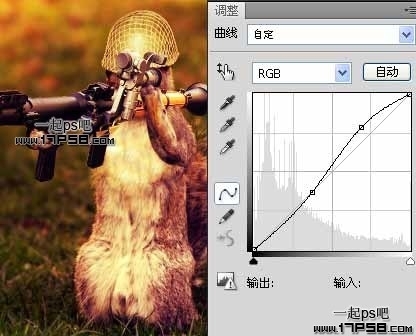
20、添加照片滤镜调整层。

21、处理不和谐的地方,最终效果如下。

声明:本网站引用、摘录或转载内容仅供网站访问者交流或参考,不代表本站立场,如存在版权或非法内容,请联系站长删除,联系邮箱:site.kefu@qq.com。
阅读量:180
阅读量:30
阅读量:93
阅读量:162
阅读量:174